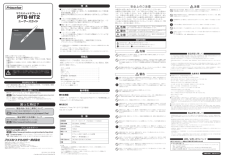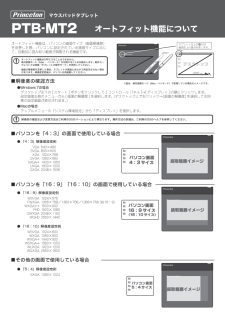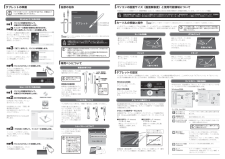Q&A
取扱説明書・マニュアル (文書検索対応分のみ)
14 件の検索結果
3 件の検索結果
全般
質問者が納得対応OSにWindows8はありませんので、そのへんが原因である可能性もあります。
http://www.princeton.co.jp/product/ptbmt2.html
まともに書けないというのがどういう状態なのか、設定というのは何をやったのかなど詳しく書かないと状況が分かりません。
直線を引いたつもりが点線になる、円を描くと楕円になる、そもそも認識すらしない…原因はそれぞれ違いますが、どれも「まともに書けない」となるでしょう。具体的な状態が分からないと原因も探しようがないんです。
4176日前view79
全般
質問者が納得>PTB-MT2WH という2000円程度のペンタブ
イラスト向きでないです。しいていうならば、マウス入力の代わりといった感じでしょうか。
力量のなさではなく、おそらく誰が使っても使いづらいです。
ペンタブでイラストなら、Wacom製品一択です。学生にとっては少し苦しいかもですが、頑張ってとしか…
>小遣いの範囲内で、できれば5~6000円程度で使いやすそうなペンタブってありますかね・・・?
う~ん… もうちょっと出していただければ、Wacomの一般向けペンタブシリーズのIntuosの最下位版である...
4405日前view68
全般
質問者が納得現状期待通りの操作が出来るのであれば問題ありません。
パソコン内にあったドライバーと付属CDのドライバーも同じ物かもしれません。
問題があるのはそのパッド独自の機能が使えない場合です。
4610日前view67
全般
質問者が納得パソコンのOSに対応していますか?
ドライバは、正常にインストールできてないのでは?
知恵袋では、故障かどうかは確認できません。
サポートに問い合わせされてはどうでしょうか?
4967日前view871
全般
質問者が納得イラストや写真を挟むことのできるトレースシートも付属イラストや写真を挟むことのできる半透明のトレースシートも付属しています。タブレットの上面の溝に差し込んで使用します。下絵のトレースなどに役立ちます。パソコンを使ったイラストの練習に最適です。
4964日前view130
全般
質問者が納得こんにちは。
私はそれを使ってはいませんが、お店で触ったことがあります。
パッドが柔らかく、お店にあったののは、既に表面が凹んでおり、
とても使えるような感じではなかったです。
安くてお勧めは、Bamboo Penです。アマゾンで調べてください。
4996日前view174
全般
質問者が納得こんにちは。
この商品は、持ってなく評価をするには適していないものですが、
ソフマップのお店で触ったとき、ペンが太く、持ち心地が良くなかったのを覚えてます。
またパットの部分が使いこんだ状況でなく既に凹んでいて、全体的なマウスパットには使えるかもしれませんが、
ペンタブとしての利用には、疑問を感じました。
あとペンタブ初めてなら、ソフトも必要なのでソフト付で、ペンタブとして継続利用できるBambooシリーズがよいのでは。
5023日前view151
全般
質問者が納得こんにちは。
商品の説明を見る限り使えそうです。
でも、アマゾンとかでレビューは見られてますか?
イラストをしっかり描きたいなら、価格は安いですが、正直お勧めできないです。
参考まで、ペンタブの売れ筋ランキングをお知らせします。
http://bcnranking.jp/category/subcategory_0057.html
5079日前view129
全般
質問者が納得基本的な事で恐縮ですが、ペンタブのドライバーはOSに対応した最新のものをインストールされていますか?
ペンタブの不具合はドライバーの非対応が原因である事が多いです。
>Bambooというペンタブが無難で使いやすいと聞いたのですが、本当でしょうか?
↓
特に使いやすいという事はありません。
Wacom製品の中でも初心者用ペンタブですので、使い勝手は標準です。
初心者用の為、値段が抑えられていてペンタブのシェアNO1のWACOM製なので、サポート体制についてはしっかりしています。
趣味で使用する範囲では、...
5105日前view96
・万一、製品のご購入から保証期間内に製品が故障した場合は、弊社による故障判断完了後、無償にて修理/製品交換対応させていただきます。修理にて交換された本体および部品に関しての所有権は弊社に帰属するものと致します。・保証の対象となる部分は製品のハードウェア部分のみで、添付品や消耗品は保証対象より除外とさせていただきます。 ・本製品の故障また使用によって生じた損害は、直接的・間接的問わず、弊社は一切の責任を負いかねますので、予めご了承ください。・当社は商品どうしの互換性問題やある特定用途での動作不良や欠陥などの不正確な問題に関する正確性や完全性については、黙示的にも明示的にもいかなる保証も行なっておりません。また販売した商品に関連して発生した下記のような障害および損失についても、当社は一切の責任を負わないものといたします。 ・一度ご購入いただいた商品は、商品自体が不良ではない限り、返品または交換はできません。各機器には対応機種があり、ご購入時にご案内していますのでよくご確認下さい。対応機種間違いによる返品はできませんのであらかじめご了承下さい。 This warranty is valid only in Japa...
オートフィット機能についてオートフィット機能はOFFにすることはできません。絶対座標モード(Mac : ペンモード)を利用することをお勧めします。動作モードについては別紙「タブレットの動作モード」を参照してください。画面の解像度を変更した場合、タブレットが画面に合わせて再設定されない場合があります。解像度変更後は、パソコンを再起動してください。解像度の確認および変更方法はご利用のOSのバーションにより異なります。操作方法の詳細は、ご利用のOSのヘルプを参照してください。PTB-MT2マウスパッドタブレットオートフィット機能は、パソコンの画面サイズ(画面解像度)を変更した際、パソコンに設定されている画面サイズに応じて、自動的に読み取り範囲が調整される機能です。デスクトップ左下の [ スタート ] ボタンをクリックして、[ コントロール パネル ]→[ ディスプレイ ] の順にクリックします。設定画面左側のメニューから [ 画面の解像度 ] を選択します。(デスクトップ上で右クリック→[画面の解像度]を選択しても同様の設定画面が表示されます。)アップルメニューの「システム環境設定」から「ディスプレイ」を選択し...
Windowsでご利用の場合Mac OSでご利用の場合タブレットの動作モードサイドボタン/筆圧の設定乾電池の取り付けカーソルの移動クリックペン先の交換についてトレースシートについてタブレットの準備 各部の名称専用ペンについてカーソルの移動と操作タブレットの設定ドライバのインストールが完了するまでは、本製品とパソコンを接続しないでください。乾電池の挿入方向に注意してください。厚い紙や紙以外の物を挟むと正しく動作しない場合があります。また、とがったものなどで傷をつけないように注意してください。ディスプレイの設定などにより、トレースした結果が元の画像と異なる場合があります。取り外し時にリングの紛失に注意してください。・本製品には柔軟性のある素材を使用しておりますが、折り曲げて使用することはできません。・無理な力を入れてペンを押し付けると本体表面に跡が残る場合があります。必要以上に力を加えないでください。・表面のデザイン(印刷)は使用状況により色あせや擦れが生じます。ペンを使用する際、ペンに筆圧をかけすぎると本体表面にキズや跡が残る場合があります。必要以上の力をかけずに使用してください。手順1パソコンの電源をONにし...
- 1
- 2
- 1